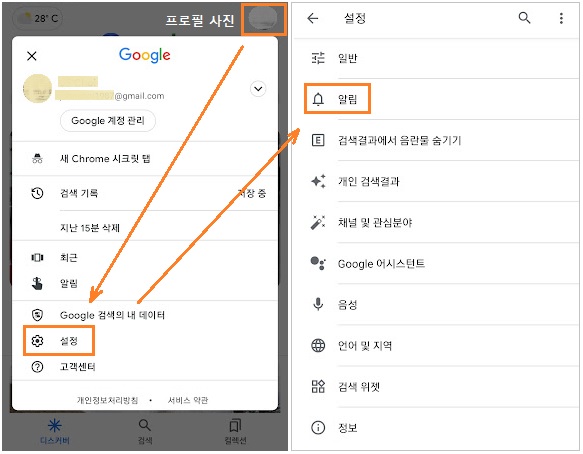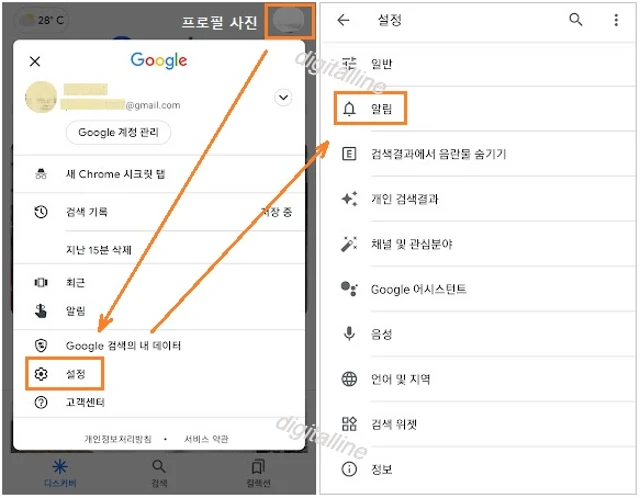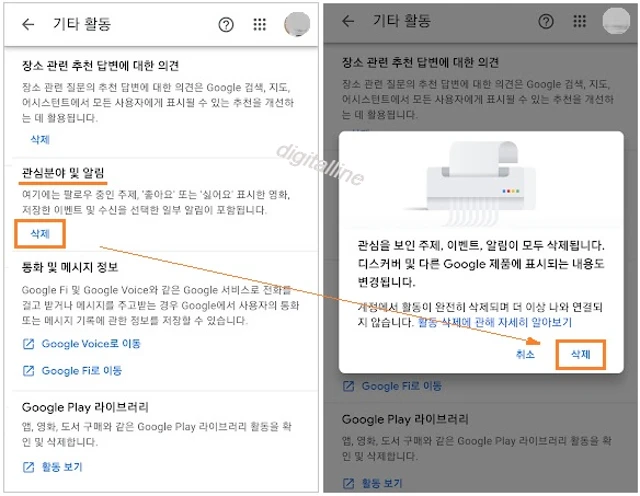티스토리 뷰
구글 앱에서 알림 사용 설정, 알림 사용 중지(해제) 및 알림 활동 삭제하기를 살펴보겠습니다. Goole 앱에서 알림 설정은 중요한 알림만 받고 싶을 때, 특정 앱이나 카테고리의 알림을 설정하여 필요한 정보만 빠르게 받을 수 있습니다, 과도한 알림으로 인해 집중력이 떨어질 때, 알림을 일시적으로 중지하거나 중요한 알림만 받도록 설정하여 집중력을 유지할 수 있습니다.
예를 들어 구글 앱에서 내가 좋아하고 즐겨 보는 스포츠팀/선수, TV 프로그램, 비디오 게임, 연예인 등의 업데이트된 내용을 알림 받기 했던 것을 해제할 수 있고, 알림 활동 내역(기록)을 삭제할 수 있습니다.
《 목 차 》
▣ 알림 사용 설정·해제 하기
▣ 특정 주제에 관한 알림 중지하기
▣ 알림 활동 삭제하기
알림 사용 설정·해제 하기
안드로이드 , iPhone/iPad
① 안드로이드 휴대폰/태블릿 또는 iPhone/iPad에서 Google 앱을 엽니다.
② 오른쪽 상단에서 프로필 사진 또는 이니셜 > 설정 > 알림을 탭합니다.
③ 알림 > 사용 또는 사용 중지할 알림을 결정합니다.
- 전체: 상단에서 Google 알림 표시를 사용 또는 사용 중지합니다.
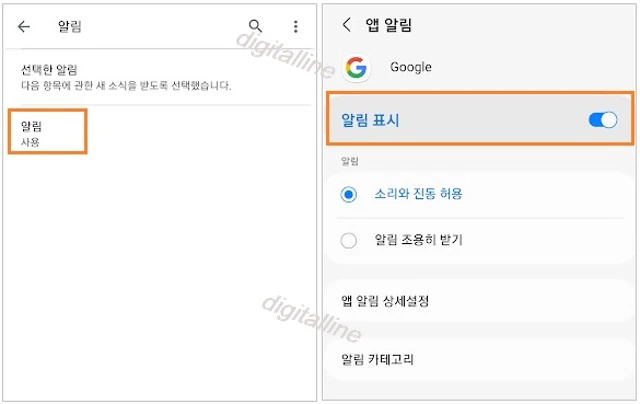
- 하나 이상의 알림: 알림 카테고리를 탭한 다음 주제 옆에 있는 알림을 사용 설정 또는 사용 중지(해제)합니다.
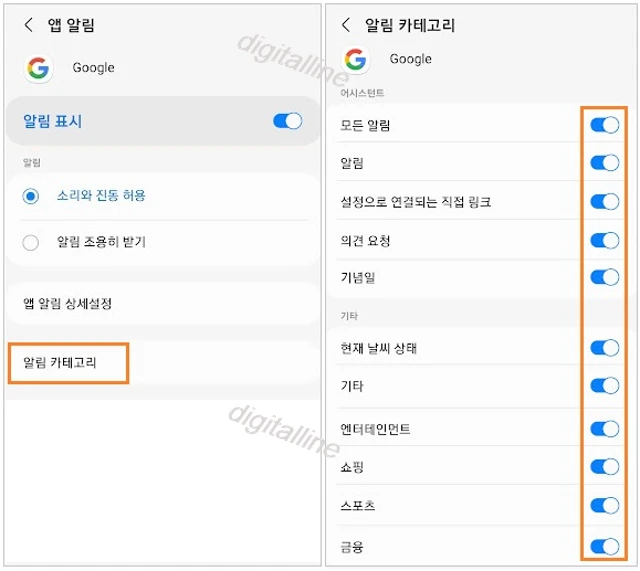
특정 주제에 관한 알림 중지하기
구글 앱에서 검색할 주제에 관한 업데이트를 알림 받기, 즉 내가 좋아하고 즐겨 보는 스포츠팀/선수, 연예인, TV 프로그램, 비디오 게임 등의 업데이트된 내용을 알림으로 받다가 알림 받기를 중지하려면 선택한 알림을 삭제합니다.
안드로이드 , iPhone/iPad
① 안드로이드 휴대폰/태블릿 또는 iPhone/iPad에서 Google 앱을 엽니다.
② 오른쪽 상단에서 프로필 사진 또는 이니셜 > 설정 > 알림을 탭합니다.
③ 선택한 알림 > 알림을 삭제하려면 주제 오른쪽에서 삭제 X 를 탭합니다.
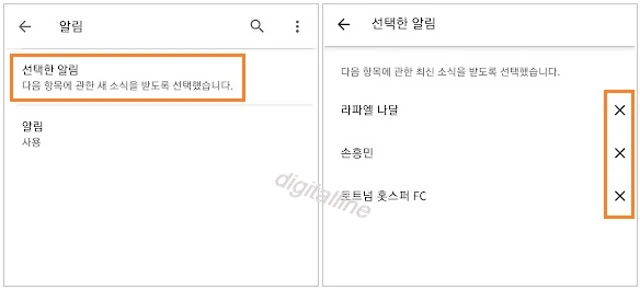
알림 활동 삭제하기
안드로이드 , iPhone/iPad
① 기기에서 myactivity.google.com으로 이동합니다.
② 기타 활동을 탭합니다.
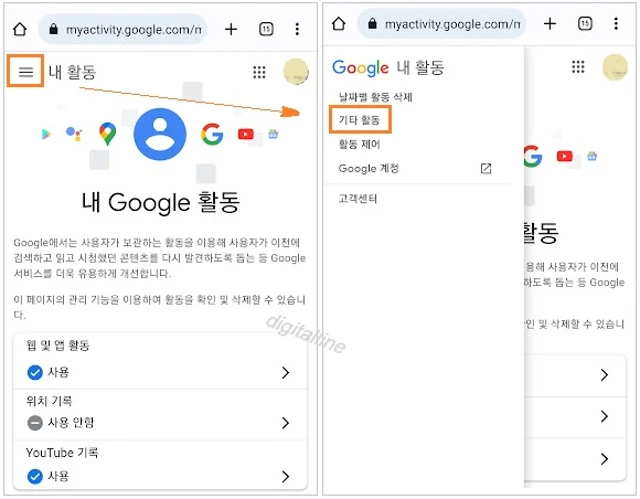
③ '관심 분야 및 알림'에서 삭제를 탭합니다.
게시글 마치며:
구글 앱에서 알림 받기, 알림 받기 해제 및 알림 활동 내역(기록) 삭제하기를 통해서 과도한 알림으로 인한 정보 과부하를 방지하고 스트레스를 줄일 수 있습니다. 원하는 정보만 받아 불필요한 알림에 낭비되는 시간을 줄이고 개인 시간을 확보할 수 있습니다.
《 구글 알림 관련 글 더보기 》
Google 앱에서 검색할 주제의 업데이트 알림 받기: 스포츠팀(선수)·비디오 게임·TV 프로그램·연예
이번 포스팅에서는 구글 앱에서 검색할 주제에 관한 업데이트를 알림 받기, 즉 내가 좋아하고 즐겨 보는 스포츠팀/선수, 연예인, TV 프로그램, 비디오 게임 등의 업데이트된 내용을 알림으로 받
digitalline.tistory.com
특정 앱 알림 사용 설정 또는 알림 끄기
이번 포스팅에서는 특정 앱 알림 사용 설정 또는 알림 끄기하는 방법을 살펴보겠습니다. 원하는 알림에 따라 특정 앱이나 전체 휴대전화의 설정을 변경할 수 있습니다. 화면 상단에서 아래로 스
digitalline.tistory.com
'iT insight' 카테고리의 다른 글
| 휴대폰과 컴퓨터 동기화(미러링): 갤러리 사진을 컴퓨터에서 실시간 사용하기 (0) | 2022.08.25 |
|---|---|
| 서치 콘솔 인사이트: 콘텐츠 개선에 유용한 데이터·정보 활용하기 (0) | 2022.08.09 |
| Google 앱에서 검색할 주제의 업데이트 알림 받기: 스포츠팀(선수)·비디오 게임·TV 프로그램·연예인 등 (0) | 2022.07.24 |
| 브라우저 새 탭 열 때 동시에 여러 개의 창(탭)이 열리는 문제 원인·해결 (0) | 2022.07.01 |
| 휴대폰에서 진동 발생한 이력·진동 원인 알려주는 Nice Catch (0) | 2022.06.10 |